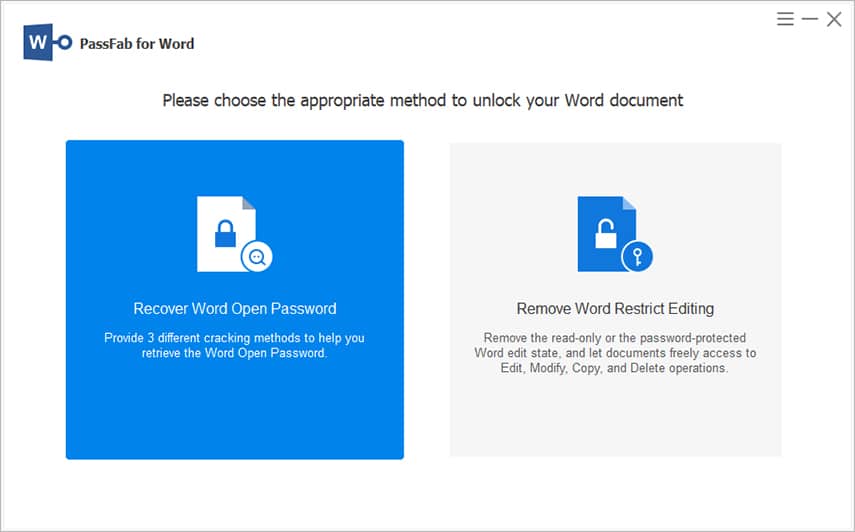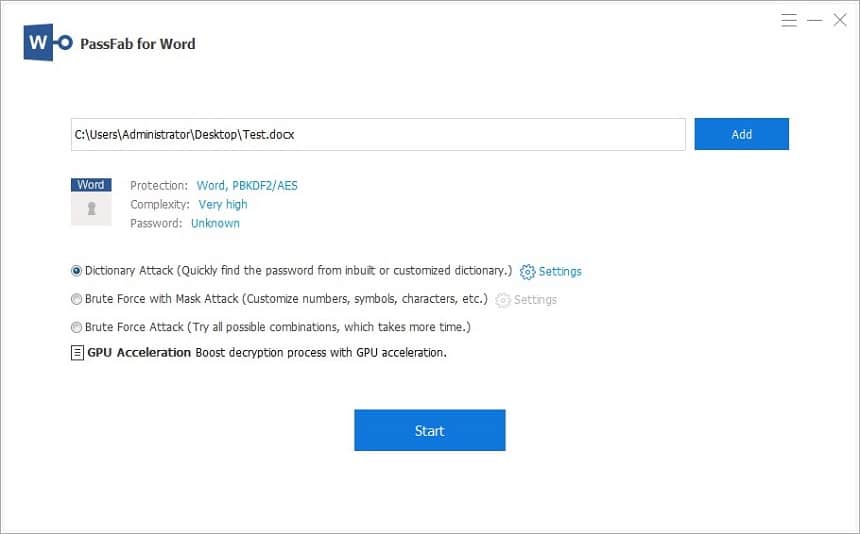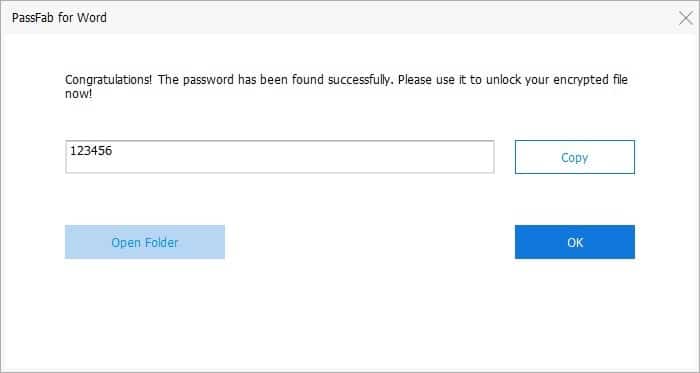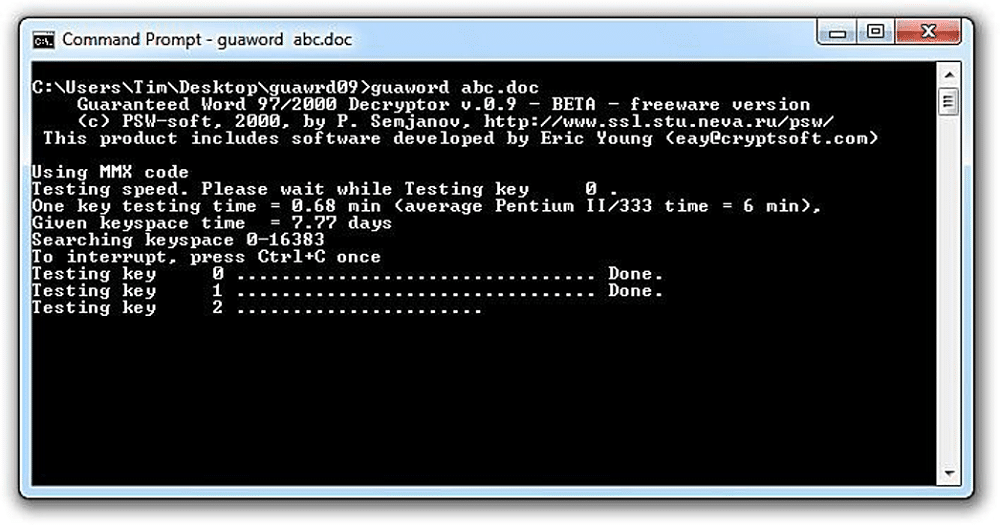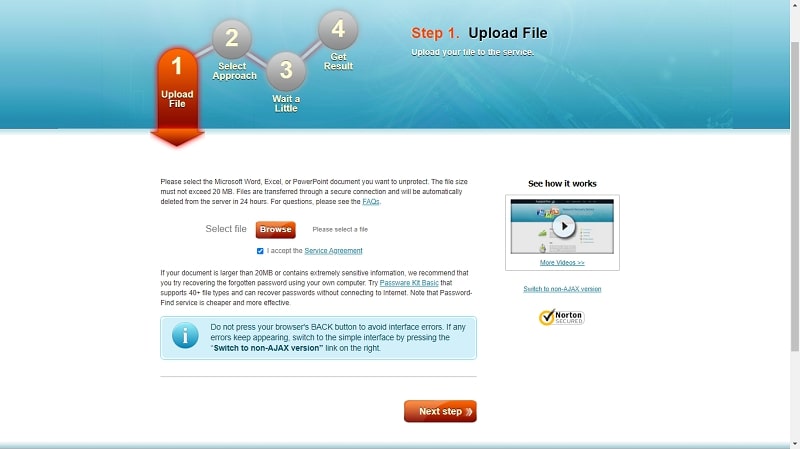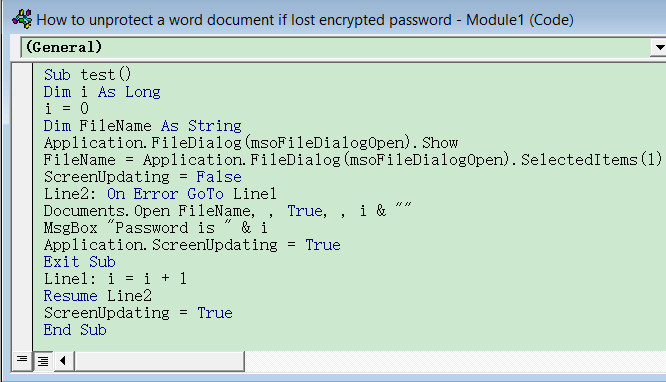« Bonjour, j’ai créé quelques documents Word importants pour référence future et je les ai verrouillés avec des mots de passe pour que personne d’autre ne puisse les ouvrir. Mais comme cela fait longtemps, j’ai oublié les mots de passe que j’avais définis pour eux. Existe-t-il un moyen de récupérer le mot de passe oublié d’un document Word? »
Il est très fréquent que les gens oublient les mots de passe des documents Word lorsqu’ils ne les utilisent pas pendant un certain temps. Si les documents sont importants et que vous avez oublié les mots de passe, c’est la panique. Aucune astuce ou raccourci ne permet de déverrouiller les documents Word verrouillés sans leur mot de passe.
Mais pouvez-vous récupérer le mot de passe oublié d’un document Word? Heureusement, il existe des outils professionnels de récupération de mot de passe pour les documents Word. Certains d’entre eux sont gratuits, tandis que les professionnels sont payants. Vous pouvez opter pour un outil de récupération de mot de passe dédié au bureau ou en ligne, à votre convenance. Nous illustrerons toutes les méthodes légitimes pour récupérer facilement les mots de passe des documents Word.
Méthode 1. Utilisation d’un logiciel de récupération du mot de passe d’un document Word
Le moyen le plus efficace d’ouvrir un document Word verrouillé sans mot de passe est d’utiliser un outil professionnel. PassFab for Word est le meilleur logiciel de récupération de mot de passe de document Word qui peut déverrouiller n’importe quel document Word verrouillé, quelle que soit la force du mot de passe. Le logiciel utilise différentes techniques d’attaque de mot de passe pour récupérer les mots de passe et déverrouiller les documents plus rapidement que ses concurrents.
PassFab for Word est compatible avec toutes les versions de MS Word, de Word 97 à Word 2019. En outre, vous pouvez débloquer les anciens formats de fichiers Word « .doc » et les plus récents « .docx ». Le logiciel n’endommage en aucun cas les documents pendant le processus de récupération. Vous devez télécharger le logiciel sur votre PC Windows et déverrouiller instantanément vos documents verrouillés. Voici les étapes pour débloquer les documents Word cryptés par mot de passe via PassFab for Word.
Étape 1 : Téléchargez et installez PassFab for Word. Lancez l’outil et sélectionnez l’option Récupérer le mot de passe d’ouverture de Word.
Étape 2 : Cliquez sur le bouton Ajouter et sélectionnez le document Word verrouillé sur votre périphérique de stockage.
Étape 3 : Choisissez l’une des trois méthodes de récupération de mot de passe selon vos préférences. Cliquez sur le bouton Démarrer pour lancer le processus. Suivez les instructions qui s’affichent à l’écran en fonction de la méthode que vous avez choisie.
Étape 4 : Attendez patiemment que l’outil récupère le mot de passe du document. Vous pouvez vérifier l’état d’avancement du processus à l’écran. Une fois le processus de récupération terminé, le mot de passe du document s’affiche à l’écran.
Méthode 2. Récupérer le mot de passe oublié d’un document Word avec un outil gratuit – GuaWord
Si vous avez un vieux document Word dont vous voulez casser le mot de passe gratuitement, GuaWord vaut la peine d’être essayé. GuaWord peut décrypter les mots de passe des fichiers Word 97 et 2000. Si le fichier appartient à Word XP, 2002 ou 2003 et qu’il est crypté sur 40 bits, GuaWord peut également le décrypter.
Toutefois, si le document est crypté sur 128 ou 256 bits, l’outil ne fonctionnera pas. GuaWord est un outil en ligne de commande, et vous trouverez toutes les instructions pour utiliser l’outil utilitaire dans le fichier texte Readme. L’outil prend des jours pour décrypter le mot de passe des documents Word verrouillés des anciennes versions. Voici les étapes pour récupérer le mot de passe d’un document Word via GuaWord.
Étape 1 : Téléchargez GuaWord et décompressez le fichier dans le lecteur C.
Étape 2 : Copiez le document Word verrouillé dans le dossier Guaword du lecteur C.
Étape 3 : Ouvrez l’Invite de commande et allez à « C:\NGuaword> ».
Étape 4 : Tapez la commande « Guaword filename.doc » et appuyez sur la touche Entrée. Remplacez le nom de fichier par le nom de fichier du document Word verrouillé dans le dossier.
Étape 5 : Suivez les instructions à l’écran pour obtenir le mot de passe si l’outil peut le craquer.
Veuillez noter que Guaword ne fonctionnera pas si le document Word verrouillé appartient à une version plus récente de Word.
Méthode 3. Récupérer le mot de passe Word oublié en ligne
Vous pouvez utiliser un outil en ligne si vous ne souhaitez pas télécharger un logiciel de récupération de mot de passe de bureau dédié pour déverrouiller un seul document Word crypté par mot de passe. Password-Find est un outil légitime de suppression des mots de passe en ligne pour les fichiers MS Office. Vous pouvez accéder à l’outil en ligne pour n’importe quel appareil directement à partir du navigateur web.
Il suffit de télécharger votre document Word verrouillé et l’outil peut soit trouver le mot de passe, soit supprimer le mot de passe du fichier Word. L’outil en ligne est payant ; vous devez acheter la clé de licence pour continuer. Voici les étapes à suivre pour retrouver le mot de passe perdu d’un document Word via Password-Find.
Étape 1 : Ouvrez le navigateur web et visitez le site officiel de Password-Find.
Étape 2 : Cliquez sur le bouton « Déprotéger votre fichier ».
Étape 3 : cliquez sur le bouton Navigateur et sélectionnez le document Word verrouillé dans le stockage de votre appareil. Cliquez sur le bouton Étape suivante.
Étape 4 : Sélectionnez l’option Supprimer le mot de passe ou Rechercher le mot de passe. Cliquez sur le bouton Étape suivante.
Étape 5 : Saisissez votre adresse électronique et la clé de licence que vous avez achetée. Cliquez sur le bouton Déprotéger et attendez que l’outil décode le mot de passe.
Méthode 4. Récupérer le mot de passe Word DOC oublié via VBA
Il existe une astuce pour récupérer un mot de passe Word oublié qui vaut la peine d’être essayée gratuitement. Vous pouvez utiliser le code VBA pour déchiffrer le mot de passe des documents cryptés. Le code VBA est généralement utilisé pour automatiser des tâches sur des documents, mais vous pouvez utiliser certaines lignes de code pour déverrouiller les documents Word verrouillés. Mais cette méthode ne fonctionne que si le mot de passe ne dépasse pas 3 caractères. Voici les étapes à suivre.
Étape 1 : Ouvrez le document Word verrouillé et appuyez simultanément sur les touches Alt + F11. Cela devrait ouvrir la fenêtre de Microsoft Visual Basic for Application.
Étape 2 : Cliquez avec le bouton droit de la souris sur le projet, accédez à l’option Insérer et sélectionnez l’option Module.
Étape 3 : Dans la fenêtre contextuelle, saisissez les lignes de code suivantes.
Étape 4 : Lorsque vous avez terminé, appuyez sur la touche F5 pour exécuter le code.
Étape 5 : Le document Word verrouillé s’ouvre maintenant en mode lecture seule et la fenêtre contextuelle doit afficher le mot de passe à l’écran.
FAQs
Pouvez-vous ouvrir un document Word si vous avez oublié le mot de passe ?
Oui, vous aurez besoin d’un outil professionnel pour récupérer le mot de passe du document verrouillé sans l’endommager. PassFab for Word est le meilleur outil pour débloquer avec succès les documents Word cryptés par mot de passe.
Comment récupérer gratuitement un mot de passe Word ?
Il existe des outils gratuits de récupération de mot de passe Word, tels que GuaWord. Mais leur taux de réussite est faible et des problèmes de compatibilité sont susceptibles de se poser. Vous pouvez également utiliser le code VBA de déverrouillage pour récupérer le mot de passe Word si le mot de passe ne dépasse pas 3 caractères. Mais un outil professionnel permet d’effectuer le travail de déverrouillage avec succès, quelles que soient les limites imposées.
Comment débloquer un ancien document Word ?
La plupart des outils professionnels de récupération de mots de passe Word doc sont compatibles avec Word 97. Toutefois, si votre fichier Word est antérieur à Office 97, vous devez rechercher un ancien outil de décryptage de mot de passe. GuaWord fonctionne bien pour débloquer les anciens documents Word. Sinon, PassFab for Word devrait faire l’affaire.
Conclusion
On nous demande souvent de l’aide pour déverrouiller des documents Word dont les propriétaires ont oublié les mots de passe. Vous pouvez utiliser l’astuce du code VBA gratuitement ainsi que des outils de récupération de mot de passe gratuits. Mais leur taux de réussite n’est pas très encourageant. Au lieu de cela, un outil professionnel de récupération du mot de passe des documents Word peut déverrouiller votre document crypté par le mot de passe. Nous recommandons PassFab for Word comme le meilleur outil pour récupérer les mots de passe oubliés des documents Word.